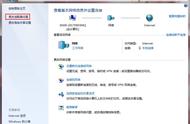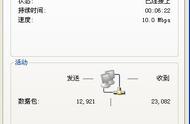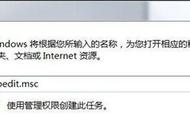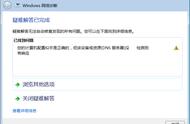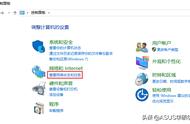小技巧:
如果不再希望使用家庭组,或出于安全考虑需要关闭此功能,可在系统服务列表中找到“HomeGroup Listener”服务,双击设置为“停用”即可。
2. 操作更方便 用桌面右键访问家庭组
家庭组为文件资源共享提供了方便,但家庭组调用和设置却不太方便。为此,我们可以通过运行一个现成的注册表脚本文件,为桌面右键菜单添加“家庭组”菜单,以方便访问和设置。方法很简单,只需三步走。
第一步:先下载“添加家庭组桌面右键菜单.reg”文件(下载链接:https://pan.baidu.com/s/1bIMkvc 密码: vkeu)。
第二步:双击运行此reg文件,出现注册表添加提示后点击“是”通过。
第三步:在桌面上单击右键弹出快捷菜单,可以使用“家庭组”功能子菜单了(图5)。

小提示:
如果需要移去家庭组右键菜单,只需下载并运行另一个注册表文件“移去家庭组桌面右键菜单.reg”(下载链接: https://pan.baidu.com/s/1mhVta1E 密码: sgyc),运行一下即可移除这个菜单。
3. 不能加入或创建家庭组 解决有办法
家庭组使用过程中也可能会遇到一些问题。常见的现象有:在建立或加入家庭组时,显示“Windows无法在此计算机上设立家庭组”;或者无法启动Peer Name Resolution Protocol和Peer Networking Grouping服务,相关组件无法启动等。可用如下办法解决。
在小娜对话框中输入“管理高级共享”,在自动搜索结果中出现“管理高级共享设置”控制面板选项(图6)。

点击进入网络和共享中心的“高级共享设置”窗口,依次选择启用“启用网络发现”、“启用文件和打印机共享”、“允许Windows管理家庭组连接”、“公用文件夹共享”等选项;关闭“密码保护的共享”选项(图7)。

接下来,在小娜对话框中输入“服务”,点击最佳匹配结果中的“服务”桌面应用;启动到服务窗口后,依次双击并逐项检查,选择“启动”如下服务(图8):
Function Discovery Provider Host
Function Discovery Resource Publication
HomeGroupListener
HomeGroup Provider
Peer Name Resolution Protocol
Peer Networking Grouping
Peer Networking Identity Manager